La Automatización Robótica de Procesos (RPA) está revolucionando la forma en que se realizan labores rutinarias en todo tipo de organizaciones. Por ejemplo, automatizar tareas web como scraping o clicks en páginas puede ahorrarle mucho tiempo a los empleados. Tiempo que pueden emplear en tareas de mayor valor agregado.
Aplicar la automatización a las acciones comunes del sitio web
¿Le suena conocido un proceso como el siguiente?
- Iniciar una aplicación web.
- Introducir un el nombre de usuario en el campo del nombre de usuario.
- Ingresar la contraseña en el campo de la contraseña.
- Hacer click en el botón de iniciar sesión.
- Dirigirse a la sección de reportes.
- Ingresar la fecha actual en el campo de fecha.
- Esperar a que se muestren los resultados de todos los informes.
- Repetir los siguientes pasos para cada informe:
- Hacer clic en el enlace del informe.
- Guardar el informe en la carpeta de red.
- Cerrar la sesión de la página web.
Hacer esto por un informe puede llevarle cerca de 10 minutos y no parece mucho. ¿Pero qué pasa si tiene que hacer esto semanalmente, diariamente o, incluso, una vez por hora?
El solo hecho de usar un sitio web o una aplicación web como parte integral de un trabajo puede consumir muchas horas laborables. Ya que hoy en día Internet es una parte esencial de cualquier tipo de negocio, poder automatizar la interacción con un sitio web es vital para optimizar procesos. La automatización puede encargarse de tareas importantes (pero rutinarias) como las descriptas y liberar tiempo para llevar adelante otros proyectos.
- ¿Trabaja para una compañía de bienes raíces y necesita descargar/actualizar listados de propiedades en venta? Automatícelo.
- ¿Trabaja para un hospital que necesita compartir resultados de laboratorio en tiempo y forma? Automatícelo.
- ¿Necesita extraer un informe de precios de varios sitios web, convertirlo en un reporte diario y enviarlo por correo electrónico a varios sectores? Automatícelo.
Ejemplos de tareas web que pueden automatizarse de forma fácil
Cómo automatizar hacer clic en un sitio web o escribir un nombre de usuario
Este es un ejemplo de un script VB.NET para automatizar una acción de inicio de sesión en Gmail. No parece demasiado complejo, pero tampoco es simple. Especialmente si esto significa aprender a programar en cierto lenguaje, o si el usuario no es de un perfil técnico.
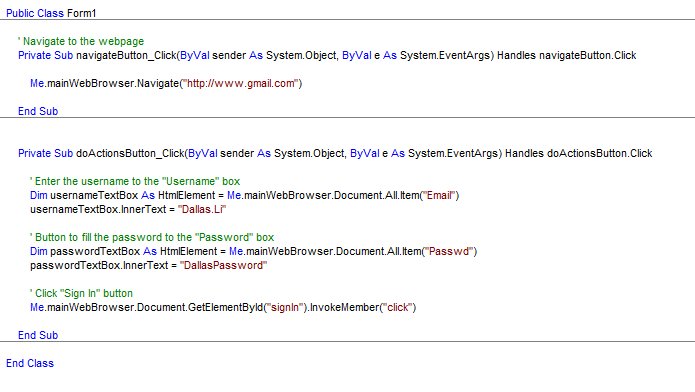
Por suerte hay una forma mucho más sencilla de automatizar tareas web: usando las funciones de automatización de navegador web de Automate.
Vea Automate Recorder en acción
Compruebe por usted mismo cuán fácil es empezar a automatizar tareas de navegador web con Automate.
La solución Automate
Automate incluye una herramienta de grabación de pantallas RPA y más de 600 acciones predeterminadas, para que pueda automatizar todos los procesos que mencionamos en este artículo y muchos más. Como puede ver en la imagen debajo, puede extraer rápidamente datos de una tabla HTML, completar una hoja de Excel y cargar la información en un sitio FTP. Y todo esto, en solo unos pocos clicks. Para conocer más ejemplos de uso de Automate, lo invitamos a ver este webinar sobre data y web scraping.

Automate es una plataforma de RPA que extiende la Automatización de Procesos de Negocio a todas las áreas de una organización. Puede que en su empresa le hayan solicitado ayuda al equipo de IT para automatizar alguna tarea solo para un departamento en particular, pero lo más probable es que con algunos pocos ajustes, los mismos procesos pueden usarse para Marketing, Ventas, Recursos Humanos y más. Además, al no necesitar saber código de programación, la automatización no tiene límites: casi cualquier proceso empresarial o de IT se puede automatizar con Automate.
Automate Recorder: interactividad del navegador web
Antes de entrar en los detalles de la acción del navegador web de Automate, veamos cómo Automate automatiza un inicio de sesión de Gmail:
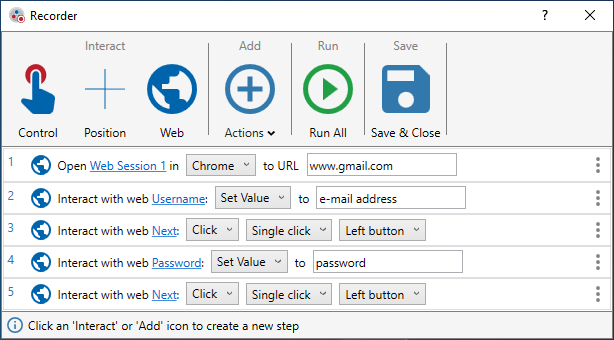
Todo lo que se necesita para completar una tarea de inicio de sesión en Gmail con Automate son estos cuatro pasos y menos de cinco minutos. Los pasos se muestran en un lenguaje claro y todo se realiza mediante una interfaz drag-and-drop, por lo que no necesita saber nada de programación. Para quienes estén preocupados por la Seguridad de la contraseña, tienen también la opción de ocultarla o proteger todas las tareas de Automate con contraseña.
Las acciones de navegador web de Automate fueron diseñadas para ser compatibles con los navegadores web más usados como Internet Explorer, Chrome, Safari y Mozilla Firefox, así como para realizar diferentes tipos de interacciones con sitios web. Automate ofrece una suite completa de automatización de tareas de navegador web, desde hacer click en un botón, hacer scraping automático o extraer datos de una tabla en una página web.
|
Tarea web |
Descripción |
|
Abrir |
Abre un navegador web y establece una sesión para asociarlo con otras actividades de navegador. |
|
Actualizar |
Actualiza la pestaña del navegador web actualmente activa en una sesión establecida. |
|
Atrás |
Navega un paso hacia atrás en el historial de la pestaña del navegador web actualmente activa en una sesión establecida. |
|
Avanzar |
Navega un paso hacia delante en el historial de la pestaña del navegador web actualmente activa en una sesión establecida. |
|
Cambiar pestaña |
Cambia entre las pestañas abiertas del navegador web en una sesión establecida. |
|
Detalles de la pestaña |
Obtiene el Id de la pestaña, el título, la URL y los detalles del dominio de la pestaña del navegador web activa en ese momento y, a continuación, crea y rellena un conjunto de datos con los resultados. |
|
Establecer valor |
Establece un valor especificado en otro elemento en una sesión de navegador web determinada. |
|
Esperar |
Espera hasta que el navegador está listo para continuar con la próxima tarea programada en el flujo de trabajo. |
|
Establecer valor |
Establece un valor especificado en otro elemento en una sesión de navegador web determinada. |
|
Extraer código |
Extrae código HTML y pone los resultados en una variable. |
|
Extraer tabla |
Extrae los contenidos de una tabla determinada en una sesión. |
|
Marcar |
Selecciona o deselecciona una casilla de verificación en la página web actualmente activa del navegador. |
|
Navegar |
Navega a la URL de una página específica que esté abierta en ese momento. |
|
Nueva pestaña |
Abre una nueva pestaña en una sesión de navegador web existente. |
|
Obtener URL |
Obtiene la URL activa de la sesión y rellena una variable con el resultado. |
|
Obtener valor |
Obtiene el valor de un elemento determinado en una sesión establecida de navegador. |
|
Seleccionar elemento(s) de la lista |
Selecciona elementos de una vista de lista o de un control de lista en la página web del navegador web activa en ese momento. |
|
Seleccionar elemento de menú |
Selecciona un elemento de un control de menú en la página web del navegador web activa en ese momento. |
A diferencia del método tradicional de seleccionar un elemento en una página a partir de las coordenadas XY (que puede fallar si varía el tamaño o resolución de la ventana), Automate accede a los elementos de una página web a través del código HTML y los interpreta. Un elemento puede ser cualquier cosa que se encuentre en un sitio web: un botón, un cuadro de texto, un enlace, una tabla, etc. Así, al automatizar las interacciones web no tiene que preocuparse por la variación del tamaño o la resolución de la ventana, Automate siempre encontrará el elemento que necesita mediante ese identificador único.
Automatice sus tareas web
Descubra cómo puede automatizar fácilmente tareas web como clics, scraping y más con una prueba gratuita de Automate.